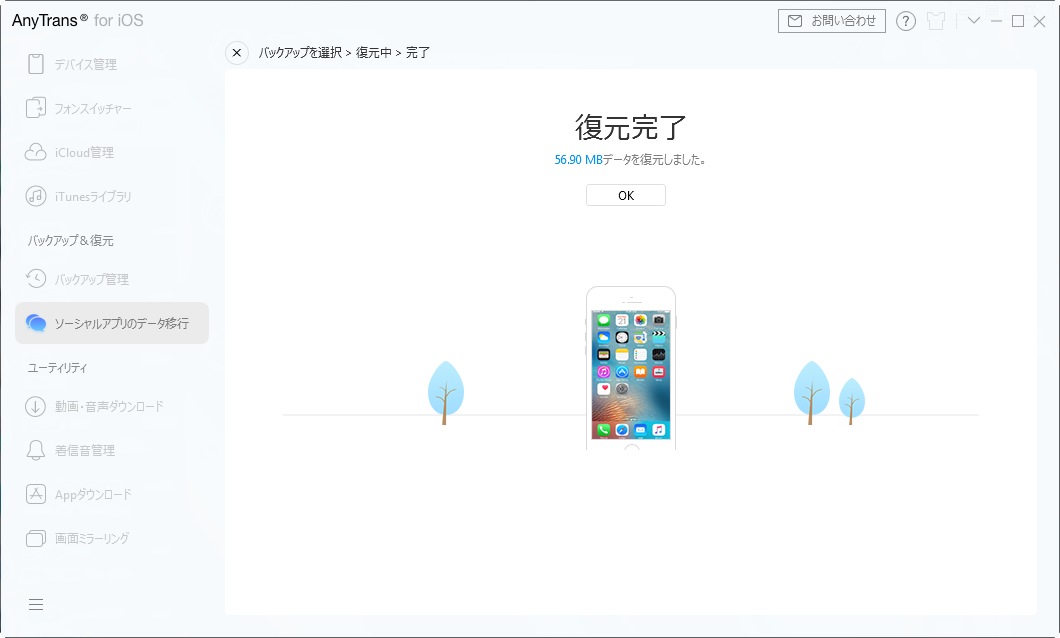AnyTransの使用方法
AnyTransオンラインガイドへようこそ!ここでは、iOSデバイス&パソコン、iOSデバイス&iTunes、さらに複数のiOSデバイスの間にiOSコンテンツを管理する方法、iTunesやiCloudバックアップに保存されているデータを管理する方法、およびAndroid端末データを直接iOSデバイス、iTunes、iCloudに転送する方法についての詳細なチュートリアルを用意されています。このガイドを読んだ後、またご質問がございましたら、弊社のサポートチームまでお気軽にお問い合わせください。7/24の顧客サポートが保証されます。
ソーシャルアプリのデータを復元
ソーシャルアプリのデータが大切なことですから、、多くの方はソーシャルアプリのデータ(添付ファイルを含む)をバックアップします。予めバックアップしたことがあれば、誤ってデータを削除やなくなっても復元できます。今、AnyTransを利用すると、1クリックでソーシャルアプリ(WhatsApp、LINEとViber) のデータをバックアップから復元できます。AnyTransを十分に活用するために、以下のガイドを参照してください。
サポートするソーシャルアプリ:
| データを復元できる | WhatsApp、LINE、Viber |
ステップ1:準備
- AnyTransをお使いのパソコンで起動
- USBケーブルでiOSデバイスをパソコンに接続
デフォルトでは、AnyTransは自動的にお使いのiOSデバイスを検出します。お使いのiOSデバイスをパソコンに接続していないか、またはiOSデバイスが認識されない場合、次のようなインターフェイスが表示されます。
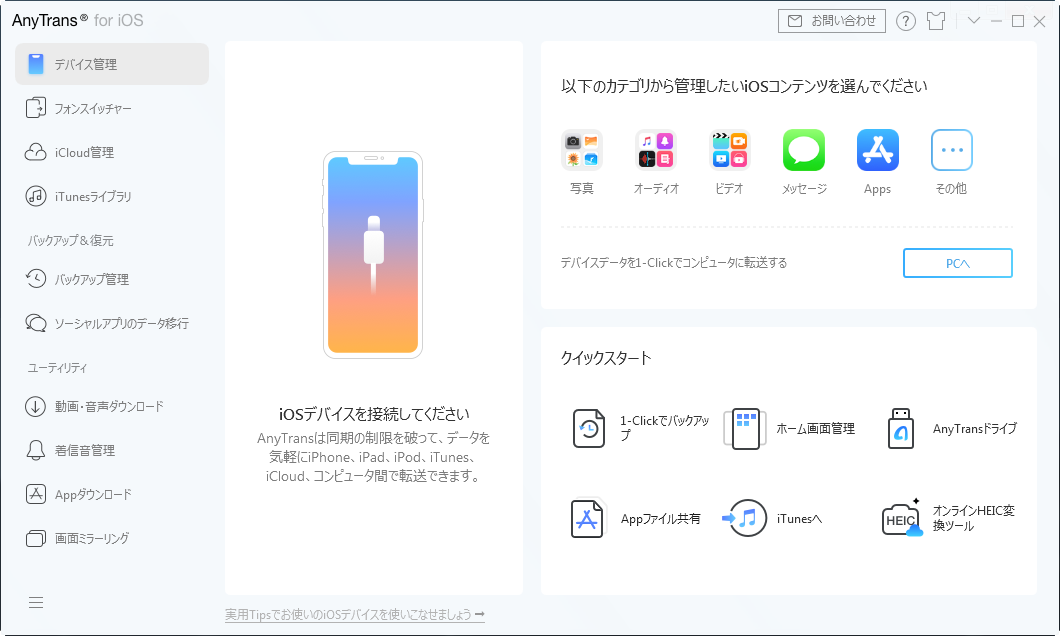
お使いのiOSデバイスが認識されたら、次のメインインターフェイスが表示されます。
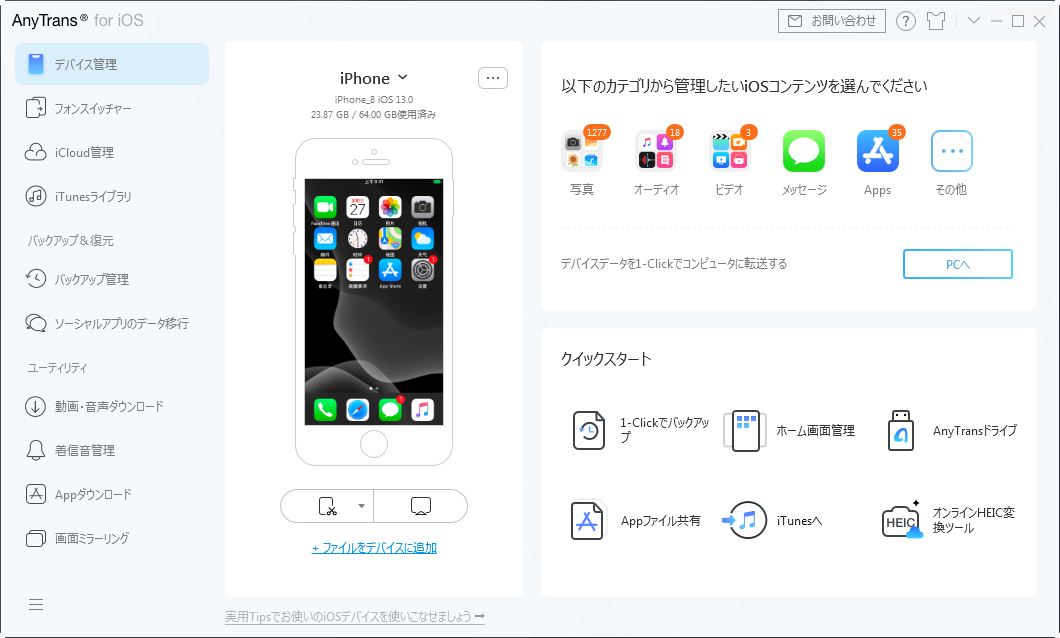
お使いのiOSデバイスがAnyTransに認識されない場合、トラブルシューティング手順を試してこの問題を解決してみましょう!
ステップ2:選択
- 「ソーシャルアプリのデータ移行」をクリック
- 「LINE」を選択 (LINEを例とする)
- 復元したいバックアップを選択
今のAnyTransはWhatsApp、Line、Viberのデータ(添付ファイルを含む)を復元することを支持しています。「復元」ボタンをクリックして「LINE」のデータを復元してください。
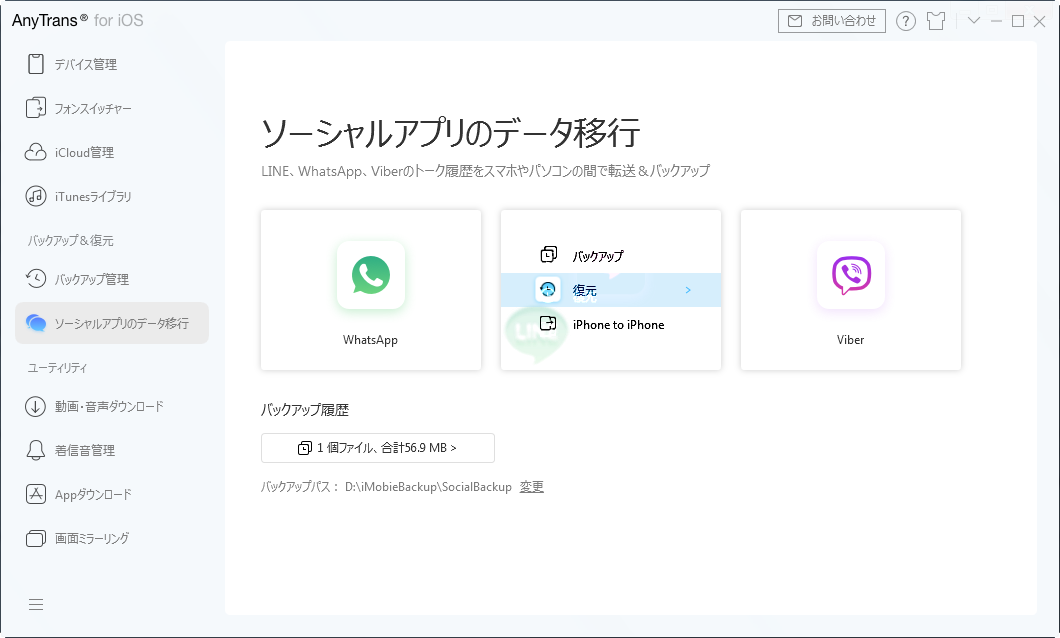
AnyTransは自動的にパソコン上のバックアップデータを表示してから、自分の必要によってバックアップを選択できます。
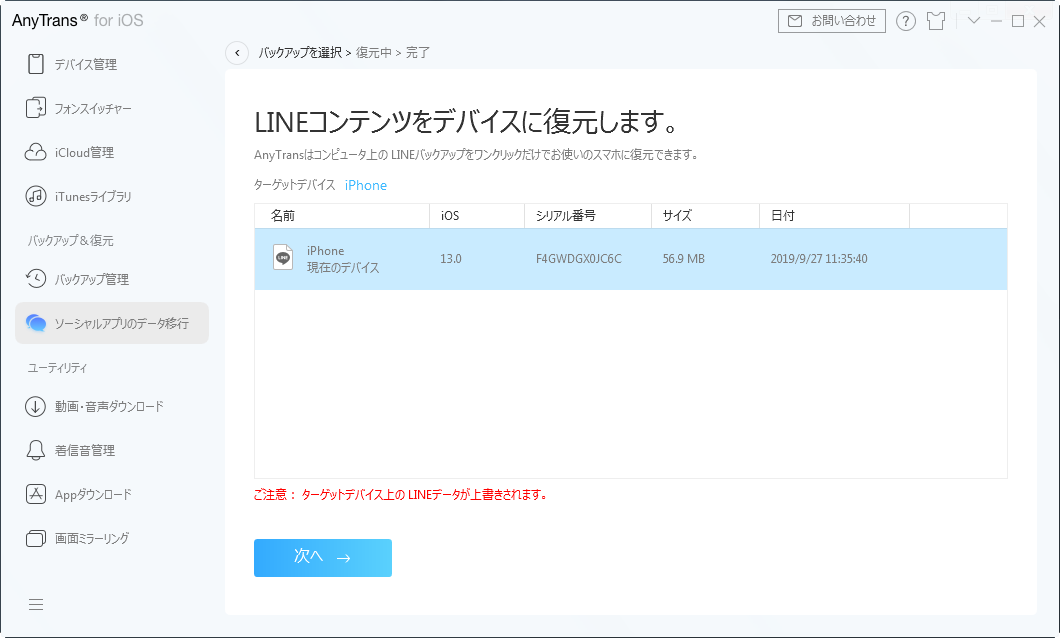
ステップ3:復元
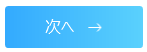 ボタンをクリック
ボタンをクリック- 復元プロセスを待つ
![]() ボタンをクリックしてから、AnyTransは「LINE」のデータをデバイスに復元します。LINEのデータを復元することに必要な時間はデータのサイズによって異なりますので、しばらくお待ちください。
ボタンをクリックしてから、AnyTransは「LINE」のデータをデバイスに復元します。LINEのデータを復元することに必要な時間はデータのサイズによって異なりますので、しばらくお待ちください。
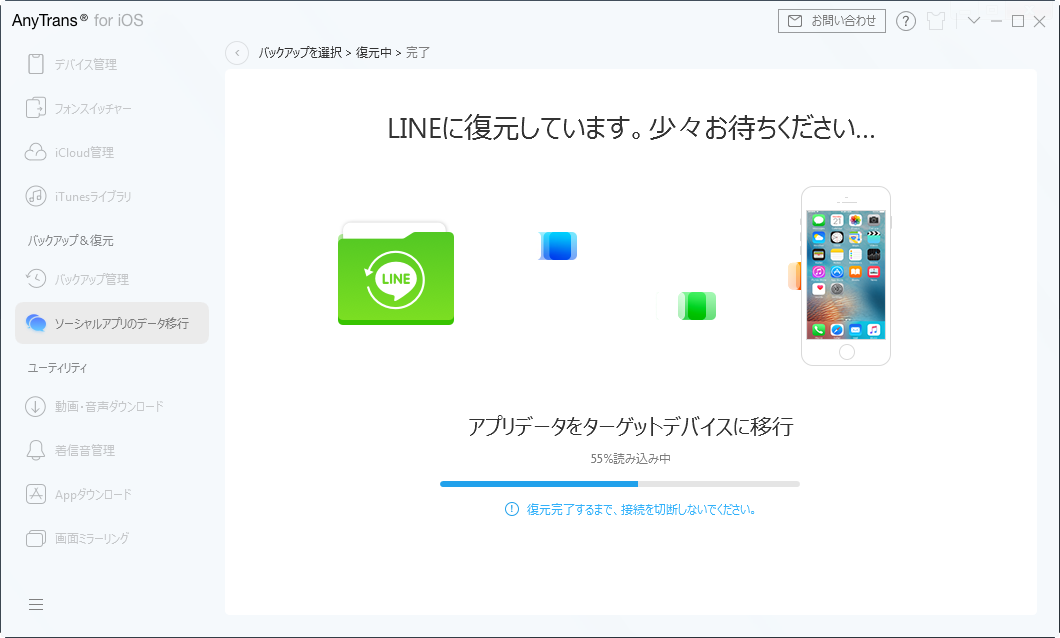
復元中、データを更新するために、デバイスは再起動します。復元プロセスが完了するまでデバイスの接続を切断しないでください。また、AnyTransの提示でデバイスのロックを解除してパソコンを信頼してください。
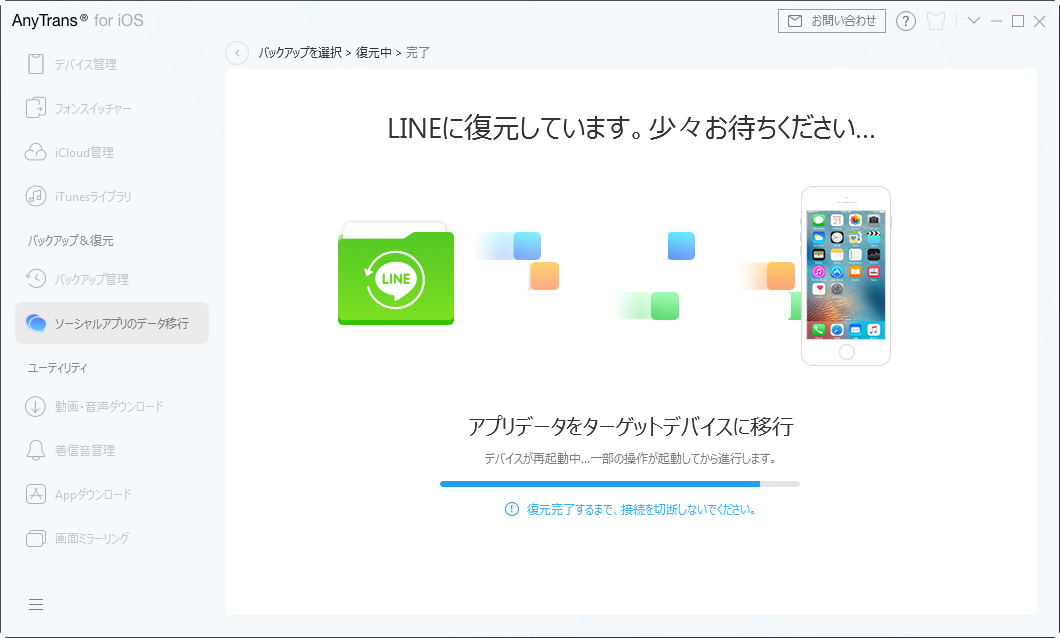
復元のプロセスが終わったら、復元完了の画面が表示されます。メインインターフェイスに戻したいなら、OK や![]() ボタンをクリックしてください。
ボタンをクリックしてください。